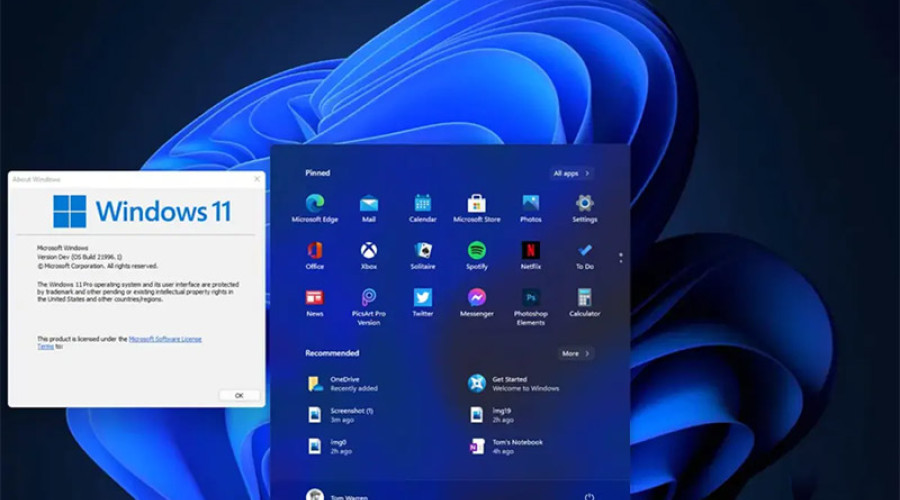
ویندوز 11 ظاهری جدید و جذاب به کامپیوتر رومیزی می بخشد و بخش هایی مانند منوی استارت و تسک بار در آن دچار تغییراتی اساسی شده اند. اما «طراحی جدید» همواره به معنای «طراحی بهتر» نیست و ممکن است بسیاری از کاربران این تغییرات را نپسندیده باشند! اگر شما هم از ظاهر جدید ویندوز 11 خوشتان نمی آید، می توانید آن را با استفاده از اپلیکیشن های متعددی که وجود دارند، تغییر دهید. این اپلیکیشن ها امکانات متنوعی مانند بازگرداندن ظاهر منوی استارت به حالت کلاسیک و استفاده از پس زمینه های انیمیشنی را فراهم می آورند و به شما اجازه می دهند تا ویندوز 11 کامپیوتر خود را شخصی سازی کنید. در ادامه چند نمونه از این اپلیکیشن ها را به شما معرفی می کنیم. شما می توانید سایر این اپلیکیشن ها را در بخش اول این مقاله بر روی وب سایت ایده برتر مشاهده کنید.
اپلیکیشن WallpaperHub – مجموعه ای از تصاویر برای بک گراند
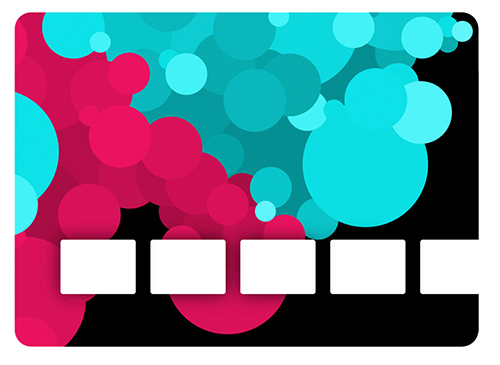
اپلیکیشن WallpaperHub یکی از اپلیکیشن های پیشروی تحت وب در زمینه عکس های بک گراند به حساب می آید و یک مجموعه بزرگ و وسیع از تصاویر مختلف را در اختیار شما می گذارد. کتابخانه این اپلیکیشن هنوز هم در حال گسترش است و شما می توانید با استفاده از آن ظاهر دستگاه هایی مانند Surface را بر روی ویندوز 11 پیاده کنید.
اپلیکیشن ElevenClock – این زمان شماست!
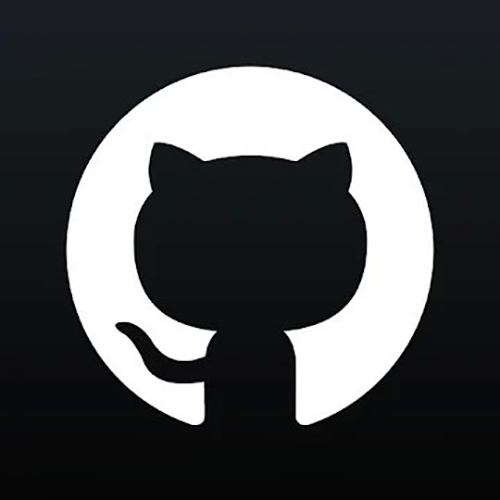
اگر چند مانیتور را به طور هم زمان به کیس کامپیوتر خود متصل کنید (کاری که در ادارات و شرکت ها به وفور انجام می شود)، ویندوز 11 تنها یک ساعت را بر روی صفحه نمایش اصلی سیستم به نمایش می گذارد. با استفاده از اپلیکیشن ElevenClock می توانید به ازای هر یک از مانیتورهایی که به سیستم متصل است، یک ساعت مجزا داشته باشید. یعنی بر روی هریک از صفحه نمایش ها یک ساعت مجزا قرار می گیرد.
اپلیکیشن Auto Dark Mode: ظاهر متفاوت در روز و شب
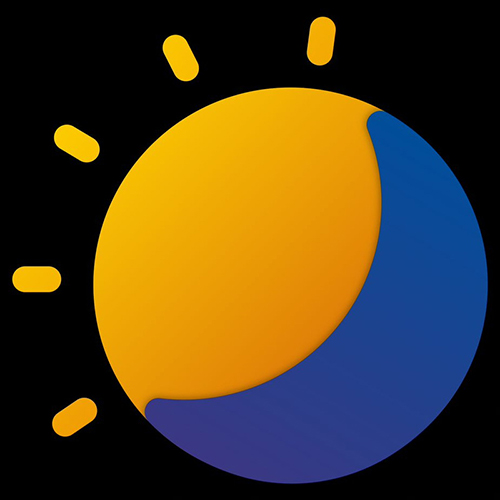
از طریق اپلیکیشن Auto Dark Mode می توانید تعیین کنید که در چه زمانی از طول روز تم سیستم از روشن به تاریک و بالعکس تغییر کند. همچنین این اپلیکیشن به شما اجازه می دهد تا در هر یک از حالت ها، از بک گراند مختلفی بر روی سیستم خود استفاده کنید. تمامی این تغییرات به صورت اتوماتیک توسط اپلیکیشن انجام می شود و شما نیازی نیست به هیچ چیزی دست بزنید!
اپلیکیشن Taskbar11 – تغییر مکان تسک بار
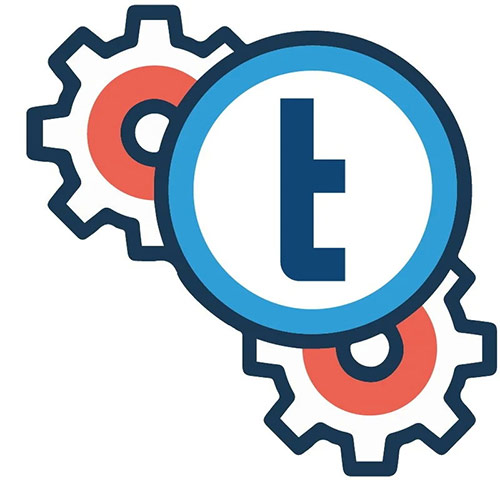
عدم امکان تغییر موقعیت تسک بار یا نوار وظیفه در ویندوز 11 نیز یکی از موارد سؤال برانگیز آن است. البته جای نگرانی برای این مورد وجود ندارد. چرا که شما می توانید از طریق اپلیکیشن Taskbar11 مکان تسک بار را به قسمت بالای صفحه نمایش تغییر دهید.
اپلیکیشن StartAllBack – بازگشت تمام تنظیمات ظاهری به سابق
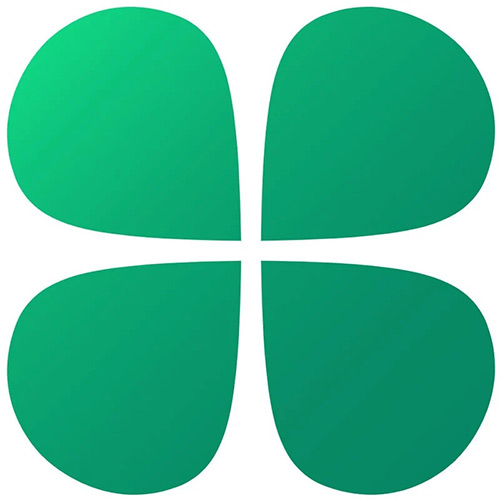
این اپلیکیشن تنظیمات تمام بخش های ویندوز 11 را از نو ایجاد می کند. اپلیکیشن StartAllBack تنظیمات تسک بار را بازیابی می کند، نوار ربان را به فایل اکسپلورر باز می گرداند و منوی زمینه (منوی کانتکست) را ارتقا می دهد. همچنین از طریق این اپلیکیشن می توانید نوار تسک بار را به بالای صفحه نمایش یا سمت های چپ و راست آن انتقال دهید.
منبع: windowscentral




